小米11底部横线怎么去掉?很多人都不知道怎么操作,下面就让小编给大家介绍一下吧。
小米11底部横线怎么去掉 小米11底部横线去掉教程

1、首先我们需要打开手机,点击手机桌面的【设置】点击进入到设置界面;
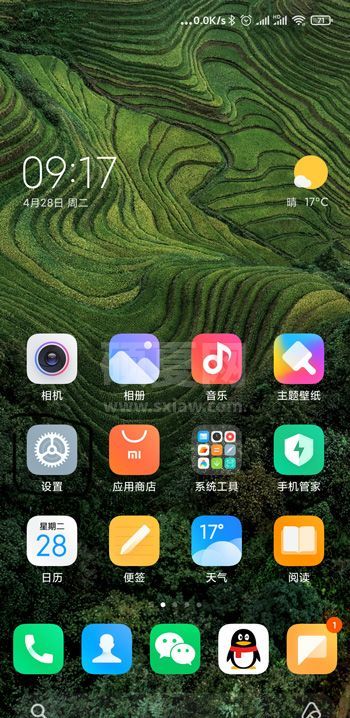
2、在设置界面中我们需要上划屏幕,在众多的设置功能中找到一个【更多设置】,点击进入到更多设置界面;
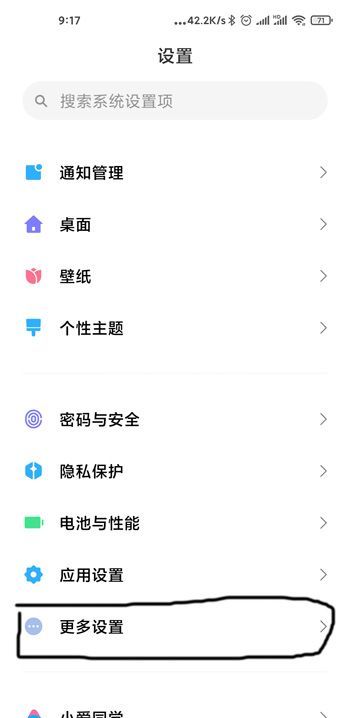
3、点击更多设置界面中的【全面屏】功能,点击进入设置;
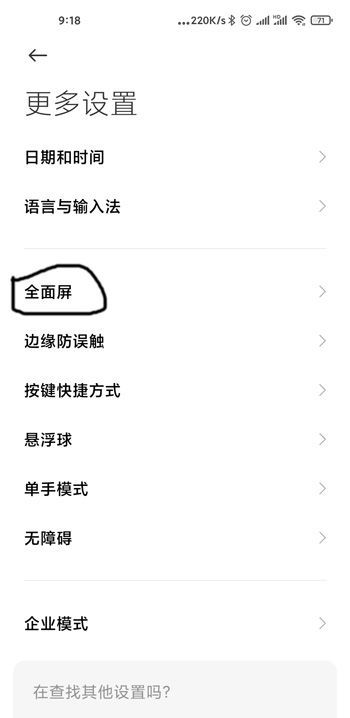
4.在【全面屏】的设置界面中点击【隐藏手势提示线】关闭右边按钮,即可将该横线关闭。
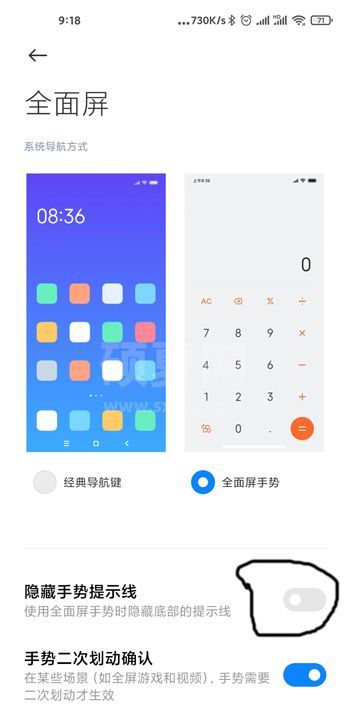
以上就是小米11底部横线去掉教程,更多精彩教程尽在下载之家!